

Apple Watch dan mesin kardio Anda di dalam gedung olahraga dapat saling berbicara. Menggunakan Apple Watch Anda dengan peralatan olahraga seperti treadmill, elips, dan sepeda dalam ruangan memberi Anda serangkaian metrik yang lebih baik dan lebih lengkap seperti detak jantung, jarak, kecepatan, ketinggian, dan sebagainya. iDB menjabarkan cara untuk menggunakan Apple Watch dengan peralatan olahraga, termasuk cara memasangkan Apple Watch Anda dengan mesin cardio dan bagaimana memulai dan mengakhiri latihan pada peralatan gym.
Apa itu GymKit??
GymKit adalah platform teknologi Apple yang memungkinkan Anda menghubungkan latihan Apple Watch dengan peralatan kardio seperti treadmill, elips (crosstrainers), stepper tangga dan sepeda dalam ruangan. Sepeda berputar, mesin resistensi, dan peralatan lainnya saat ini tidak didukung.
Menyinkronkan data Apple Watch dengan mesin yang mendukung GymKit memberi Anda jarak, irama, kecepatan, pembakaran energi, dan metrik lainnya yang paling akurat. Denyut jantung Anda terus diukur oleh sensor detak jantung yang terpasang dalam arloji, tetapi ditampilkan di layar mesin. Apple menjelaskan bahwa hanya pembaruan perangkat lunak bersama dengan peningkatan kecil sensor NFC tanpa kontak yang diperlukan untuk menambahkan kompatibilitas GymKit ke mesin ini..

Anda membutuhkan setidaknya Apple Watch Series 2 untuk menggunakan GymKit.
Dengan GymKit, statistik penting seperti detak jantung, jarak, kecepatan, lantai yang naik, kemiringan, kecepatan, dan kalori selalu selaras antara jam tangan dan peralatan kardio favorit Anda.
Wearable.com menjelaskan mengapa itu hal yang baik:
Secara terpisah, peralatan olahraga dan Apple Watch yang digunakan di dalam ruangan bisa sedikit tidak lengkap. Arloji ini bagus untuk detak jantung, tetapi jarak, ketepatan, dan ketinggian treadmill tidak mungkin. Demikian juga, tidak ada yang benar-benar mengkalibrasi treadmill mereka di gym sehingga bahkan jika Anda menggunakan tali pengikat dada, pembakaran kalori biasanya jauh.
Pemanjat tangga GymKit, misalnya, dapat menghitung lantai yang Anda naiki dengan lebih akurat dengan mengumpulkan sensor sendiri daripada mengandalkan sensor Apple Watch yang hanya dapat melacak tangga penerbangan aktual saat Anda mengubah ketinggian..
Persyaratan GymKit
Untuk menggunakan GymKit, Anda perlu yang berikut:
- Apple Watch Series 2 atau lebih baru
- watchOS 4.1 atau lebih baru
- Keanggotaan dalam salah satu gym yang berpartisipasi yang mendukung GymKit
GymKit telah melihat adopsi terbatas sejauh ini.
Ketersediaan GymKit
Fitur ini saat ini didukung oleh beberapa rantai gym besar. Apple mengatakan bahwa mereka memperebutkan dukungan untuk GymKit dari produsen peralatan olahraga terbesar yang mengirimkan delapan puluh persen mesin cardio yang digunakan di pusat kebugaran di seluruh dunia..
GymKit tersedia di rantai gym berikut:
- Kesehatan Inti dan Kebugaran (Cybex, SCIFIT, StairMaster, Star Trac, Schwinn dan Nautilus)
- Equinox
- Kebugaran hidup
- Matrix Fitness
- Oktan kebugaran
- TechnoGym
- Fitness BENAR
- Virgin Active
- YMCA
- Woodway
GymKit secara resmi memulai debutnya dengan meluncurkan dukungan untuk Life Fitness, Core Health dan Fitness, Matrix Fitness dan Technogym sebagai bagian dari pembaruan perangkat lunak watchOS 4.1 yang dirilis ke publik pada 19 September 2017. watchOS 6.1, dirilis pada 31 Oktober 2019, diperpanjang kompatibilitasnya ke Octane Fitness, TRUE Fitness and Woodway.
Ikuti bersama dengan tutorial langkah demi langkah iDB untuk mempelajari cara menghubungkan Apple Watch ke peralatan olahraga yang kompatibel dan mengalami sinkronisasi data dua arah hanya dengan satu ketukan..
Cara menggunakan Apple Watch dengan peralatan olahraga
Ikuti langkah-langkah di bawah ini untuk mempelajari cara menggunakan Apple Watch dengan peralatan olahraga, mulai dari memasangkan perangkat yang dapat dipakai dengan mesin yang kompatibel hingga memulai dan mengakhiri latihan..
Cara memasangkan Apple Watch dengan peralatan olahraga
Dengan teknologi NFC di Apple Watch, Anda dapat dengan mudah menghubungkan perangkat yang dapat dikenakan dengan peralatan olahraga yang kompatibel, dan berikut caranya:
1) Mulailah dengan mengaktifkan kemampuan Apple Watch Anda untuk mendeteksi mesin gym. Navigasi ke Pengaturan → Latihan di arloji (atau ke Arloji Saya → Latihan di aplikasi Arloji di iPhone Anda), lalu geser sakelar Mendeteksi Peralatan Gym ke posisi ON.
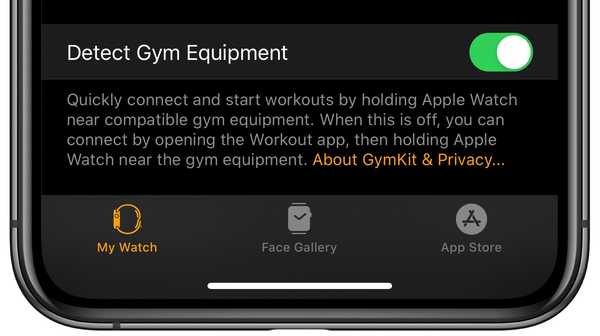
Pastikan jam tangan Anda diatur untuk mendeteksi peralatan olahraga.
2) Pastikan mesin olahraga favorit Anda kompatibel dengan HomeKit dengan mencari stiker “Terhubung dengan Apple Watch” atau “Terhubung dengan Apple Watch” pada peralatan.
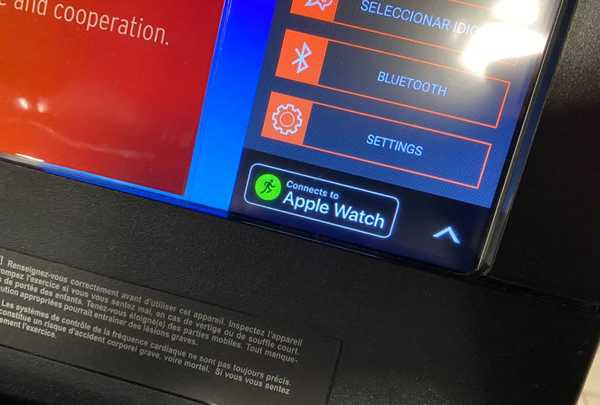
Dukungan untuk GymKit harus diberi label dengan jelas pada mesin gym.
3) Untuk menghubungkan dengan cepat, pegang arloji dalam jarak beberapa sentimeter dari pembaca NFC tanpa kontak di mesin gym, dengan layar menghadap pembaca seolah-olah Anda menggunakan Apple Pay.
Ini secara otomatis akan meluncurkan aplikasi Latihan. Anda akan merasakan ketukan lembut di pergelangan tangan Anda dan mendengar bunyi bip sebagai konfirmasi bahwa arloji tersebut dipasangkan.
Lupa untuk mengaktifkan opsi Deteksi Peralatan Gym di Pengaturan?

Jangan khawatir, Anda juga dapat memulai latihan dengan meluncurkan aplikasi Latihan, lalu pegang arloji di dekat mesin gym - lagi-lagi, dengan layar menghadap pembaca tanpa kontak mesin. Jumlah data yang kaya dari mesin gym yang ditampilkan di jam tangan tergantung pada jenis latihan yang dipilih, seperti yang dijelaskan oleh Wearable:
Dari lari Anda dapat melihat kalori, jarak, waktu, kecepatan rata-rata, peningkatan ketinggian, denyut jantung rata-rata dan denyut jantung pemulihan. Dan dari menjalankan treadmill, itu sebenarnya jumlah data yang mengejutkan. Anda akan kesulitan menemukan tingkat detail di tempat lain dari latihan di dalam ruangan.
Pengendara sepeda juga akan senang. Selain data yang sama Anda akan mendapatkan watt daya dan RPM dari sepeda, yang merupakan data yang bahkan sulit ditangkap oleh pengendara sepeda. Dan jika Anda masuk ke stepper, Anda akan naik lantai juga, yang sebelumnya tidak mungkin diukur hanya dari Apple Watch.
Lupa memasangkan arloji dengan mesin gym sebelum latihan?
Tidak masalah, cukup ketuk jam tangan ke peralatan olahraga Anda saat dalam sesi latihan dan watchOS akan secara otomatis menyinkronkan data. Tapi tunggu, itu belum semuanya - Anda bahkan akan mendapatkan kredit penuh untuk sesi latihan baik di jam itu sendiri maupun di dalam aplikasi Latihan.
Cara memulai dan mengakhiri latihan
Setelah menghubungkan jam tangan ke peralatan olahraga, Anda dapat memulai dan mengakhiri latihan menggunakan kontrolnya, bukan aplikasi Latihan, dan begini caranya:
- Mulai latihan Anda: Tekan Mulai pada peralatan olahraga untuk memulai latihan.
- Akhiri latihan Anda: Tekan Stop pada peralatan gym untuk mengakhiri latihan.
Seperti sebelumnya, Anda juga dapat memulai dan mengakhiri sesi Anda di aplikasi Latihan seperti biasanya. “Ketika Anda mengakhiri latihan Anda, data dari peralatan muncul di ringkasan latihan di aplikasi Aktivitas di Apple Watch dan iPhone Anda,” Apple menjelaskan.
GymKit dan privasi Anda
GymKit dirancang untuk melindungi privasi Anda.
Anda dapat memilih apa yang Anda bagikan dengan peralatan olahraga Anda kapan saja. Setelah memasangkan arloji Anda ke mesin yang kompatibel dengan GymKit, perangkat bertukar data segera setelah Anda memulai dan menghentikan latihan pada arloji. Dengan berakhirnya latihan Anda, mesin gimnasium menyimpan data ke arloji.
Menurut kebijakan privasi Apple yang mengatur pembagian data GymKit, peralatan gym diharuskan untuk membuang data segera setelah dipindahkan ke arloji. Namun, ketika kebijakan privasi dijabarkan, produsen peralatan dapat mengumpulkan dan menyimpan data tentang latihan Anda yang disinkronkan dengan peralatan dari Apple Watch Anda.
Butuh bantuan? Tanyakan iDB!
Jika Anda menyukai tutorial ini, sampaikan kepada teman Anda dan tinggalkan komentar di bawah ini.
Terjebak? Tidak yakin bagaimana melakukan hal-hal tertentu pada perangkat Apple Anda? Beritahu kami via [email protected] dan tutorial di masa depan mungkin memberikan solusi.
Kirim saran caranya sendiri melalui [email protected].











